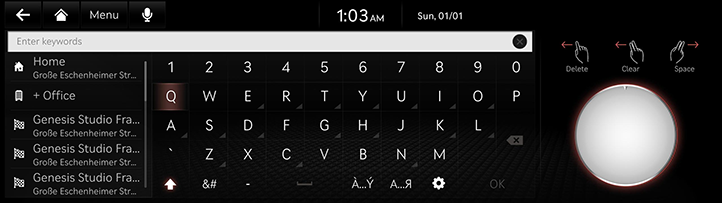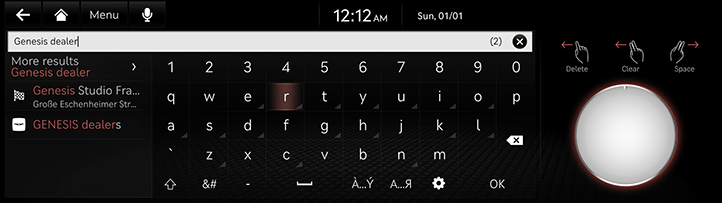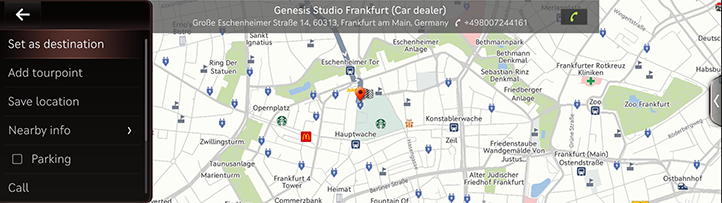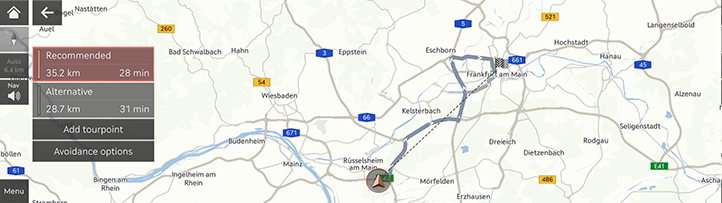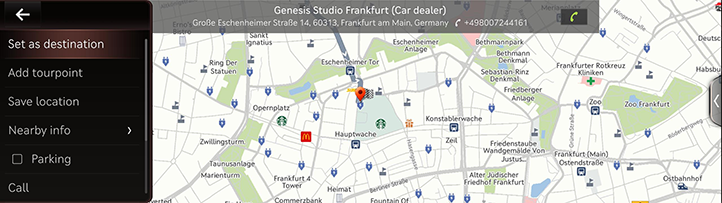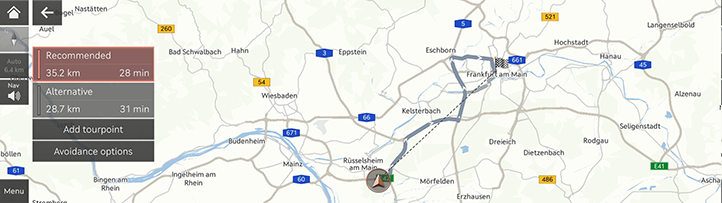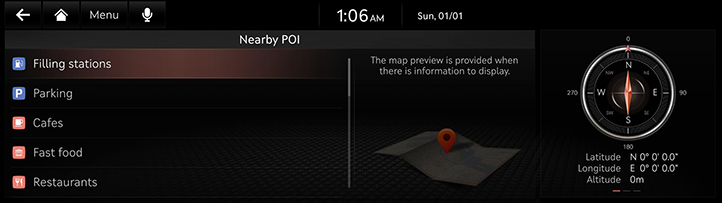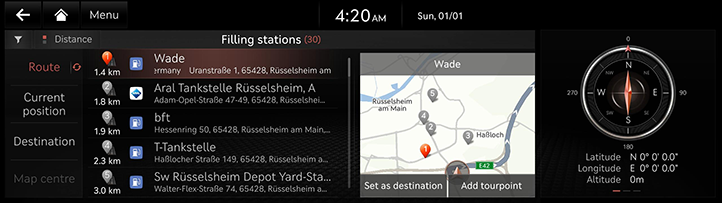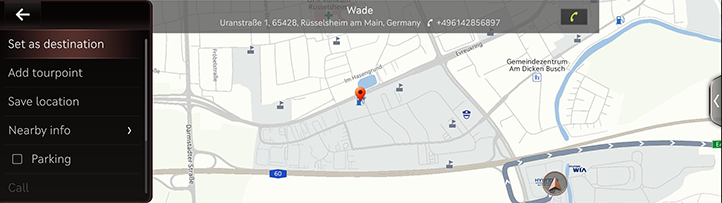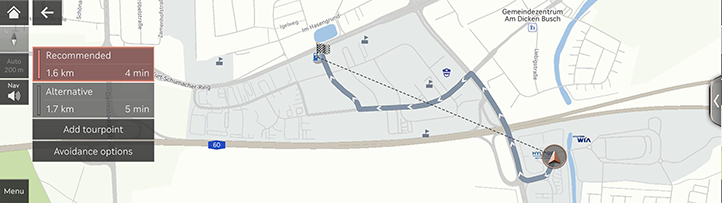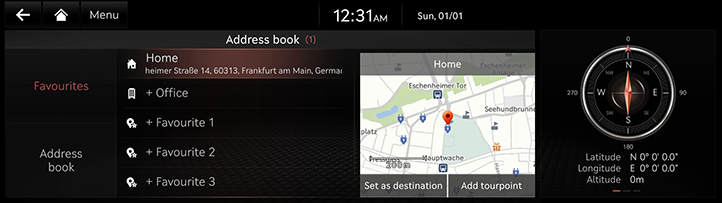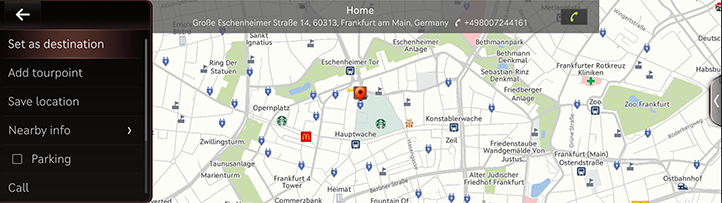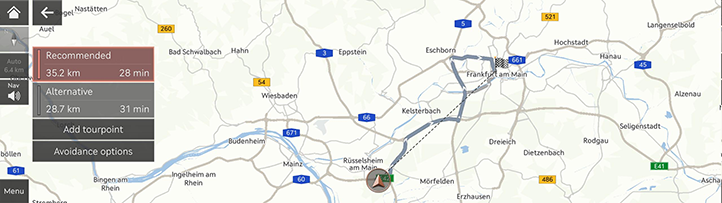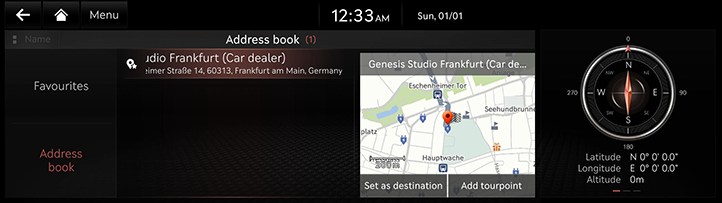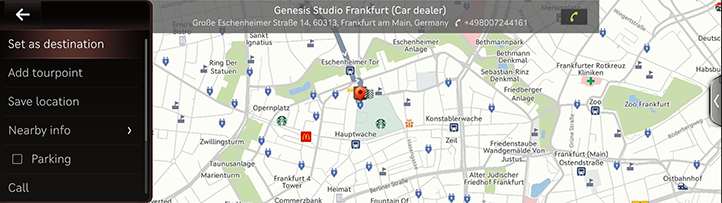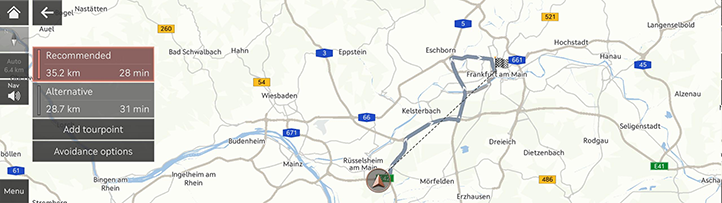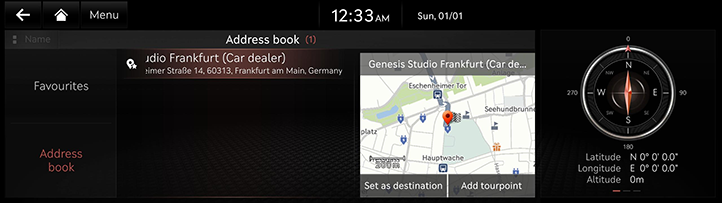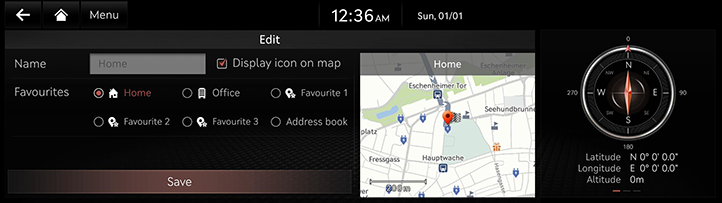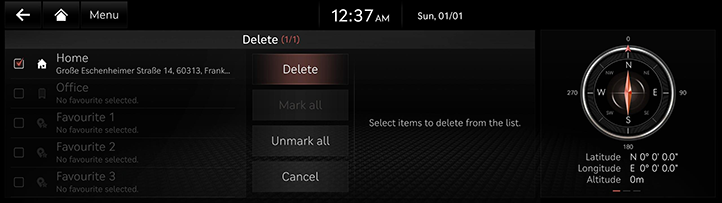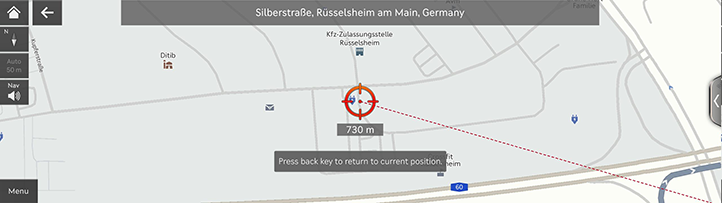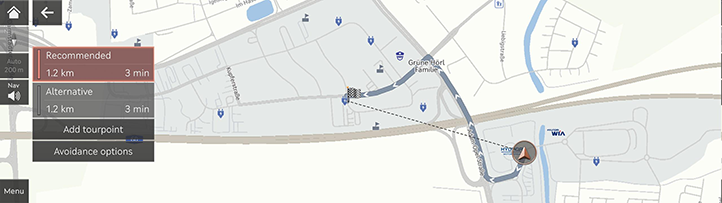Търсене на дестинация
Задаване на дестинация чрез търсене
Задайте дадена дестинация, като въведете име на POI, адрес или координати.
- Натиснете [Navigation Menu] > [Search] на началния екран.
Или натиснете [ ] на екрана на картата.
] на екрана на картата.
|
|
- Въведете ключова дума и натиснете [OK].
|
|
- Натиснете желаното местоположение и натиснете [Set as destination].
|
|
- [Add tourpoint]: Редактирайте маршрута чрез добавяне на междинна точка. Достъпно само когато дестинацията е зададена.
- [Save location]: Добавя местоположението към запазено място.
- [Nearby info]: Задава POI категорията, която да се визуализира на екрана на картата.
- [Parking]: Визуализира паркинга около местоположението.
-
[Call]/[
 ]: Осъществява телефонно обаждане. Ако няма запазен телефонен номер или не е свързано Bluetooth устройство, обаждането не е налично.
]: Осъществява телефонно обаждане. Ако няма запазен телефонен номер или не е свързано Bluetooth устройство, обаждането не е налично.
- [Display off]: Изключва екрана.
- [Web manual]: Визуализира QR кода за ръководството за съответната функция.
- [Split screen]: Визуализира разделения екран.
- Изберете желания маршрут.
|
|
- [Recommended]: Предоставя указания за оптималния маршрут до дестинацията, като взема предвид информацията за пътното движение в реално време, разстоянието и разходите.
- [Alternative]: Предоставя указания за алтернативния маршрут до дестинацията.
- [Add tourpoint]: Редактирайте маршрута чрез добавяне на междинна точка.
- [Avoidance options]: Задайте опциите за избягване в маршрута.
|
,Забележка |
|
Задаване на дестинация чрез предишни дестинации
Задайте предишната дестинация като дестинация.
- Натиснете [Navigation Menu] > [Previous destinations] на началния екран.
|
|
- Натиснете желаното местоположение и натиснете [Set as destination].
|
|
- [Add tourpoint]: Редактирайте маршрута чрез добавяне на междинна точка. Достъпно само когато дестинацията е зададена.
- [Save location]: Добавя местоположението към запазено място.
- [Nearby info]: Задава POI категорията, която да се визуализира на екрана на картата.
- [Parking]: Визуализира паркинга около местоположението.
-
[Call]/[
 ]: Осъществява телефонно обаждане. Ако няма запазен телефонен номер или не е свързано Bluetooth устройство, обаждането не е налично.
]: Осъществява телефонно обаждане. Ако няма запазен телефонен номер или не е свързано Bluetooth устройство, обаждането не е налично.
- [Display off]: Изключва екрана.
- [Web manual]: Визуализира QR кода за ръководството за съответната функция.
- [Split screen]: Визуализира разделения екран.
- Изберете желания маршрут.
|
|
- [Recommended]: Предоставя указания за оптималния маршрут до дестинацията, като взема предвид информацията за пътното движение в реално време, разстоянието и разходите.
- [Alternative]: Предоставя указания за алтернативния маршрут до дестинацията.
- [Add tourpoint]: Редактирайте маршрута чрез добавяне на междинна точка.
- [Avoidance options]: Задайте опциите за избягване в маршрута.
Задаване на дестинация чрез POI
Задайте дадена дестинация чрез различни категории обекти.
- Натиснете [Navigation Menu] > [Nearby POI] на началния екран.
Или натиснете [Menu] > [Nearby info] > [Nearby POI] на екрана на картата.
|
|
- Натиснете желания обект.
|
|
- [Route]: Търси обектите около маршрута.
- [Current position]: Търсене обектите около текущото местоположение.
- [Destination]: Търси обектите около дестинацията или точката на маршрута.
- [Map centre]: Търси обектите около избраното местоположение.
- Натиснете желаното местоположение и натиснете [Set as destination].
|
|
- [Add tourpoint]: Редактирайте маршрута чрез добавяне на междинна точка. Достъпно само когато дестинацията е зададена.
- [Save location]: Добавя местоположението към запазено място.
- [Nearby info]: Задава POI категорията, която да се визуализира на екрана на картата.
- [Parking]: Визуализира паркинга около местоположението.
-
[Call]/[
 ]: Осъществява телефонно обаждане. Ако няма запазен телефонен номер или не е свързано Bluetooth устройство, обаждането не е налично.
]: Осъществява телефонно обаждане. Ако няма запазен телефонен номер или не е свързано Bluetooth устройство, обаждането не е налично.
- [Display off]: Изключва екрана.
- [Web manual]: Визуализира QR кода за ръководството за съответната функция.
- [Split screen]: Визуализира разделения екран.
- Изберете желания маршрут.
|
|
- [Recommended]: Предоставя указания за оптималния маршрут до дестинацията, като взема предвид информацията за пътното движение в реално време, разстоянието и разходите.
- [Alternative]: Предоставя указания за алтернативния маршрут до дестинацията.
- [Add tourpoint]: Редактирайте маршрута чрез добавяне на междинна точка.
- [Avoidance options]: Задайте опциите за избягване в маршрута.
Задаване на дестинация чрез любими
Задайте любимите като дадена дестинация.
- Натиснете [Navigation Menu] > [Address book] на началния екран.
- Натиснете [Favourites].
|
|
- Натиснете желаното местоположение и натиснете [Set as destination].
|
|
- [Add tourpoint]: Редактирайте маршрута чрез добавяне на междинна точка. Достъпно само когато дестинацията е зададена.
- [Save location]: Добавя местоположението към запазено място.
- [Nearby info]: Задава POI категорията, която да се визуализира на екрана на картата.
- [Parking]: Визуализира паркинга около местоположението.
-
[Call]/[
 ]: Осъществява телефонно обаждане. Ако няма запазен телефонен номер или не е свързано Bluetooth устройство, обаждането не е налично.
]: Осъществява телефонно обаждане. Ако няма запазен телефонен номер или не е свързано Bluetooth устройство, обаждането не е налично.
- [Display off]: Изключва екрана.
- [Web manual]: Визуализира QR кода за ръководството за съответната функция.
- [Split screen]: Визуализира разделения екран.
- Изберете желания маршрут.
|
|
- [Recommended]: Предоставя указания за оптималния маршрут до дестинацията, като взема предвид информацията за пътното движение в реално време, разстоянието и разходите.
- [Alternative]: Предоставя указания за алтернативния маршрут до дестинацията.
- [Add tourpoint]: Редактирайте маршрута чрез добавяне на междинна точка.
- [Avoidance options]: Задайте опциите за избягване в маршрута.
Задаване на дестинация по адресна книга
Задайте запазените места като дестинация.
- Натиснете [Navigation Menu] > [Address book] на началния екран.
- Натиснете [Address book].
|
|
- Натиснете желаното местоположение и натиснете [Set as destination].
|
|
- [Add tourpoint]: Редактирайте маршрута чрез добавяне на междинна точка. Достъпно само когато дестинацията е зададена.
- [Save location]: Добавя местоположението към запазено място.
- [Nearby info]: Задава POI категорията, която да се визуализира на екрана на картата.
- [Parking]: Визуализира паркинга около местоположението.
-
[Call]/[
 ]: Осъществява телефонно обаждане. Ако няма запазен телефонен номер или не е свързано Bluetooth устройство, обаждането не е налично.
]: Осъществява телефонно обаждане. Ако няма запазен телефонен номер или не е свързано Bluetooth устройство, обаждането не е налично.
- [Display off]: Изключва екрана.
- [Web manual]: Визуализира QR кода за ръководството за съответната функция.
- [Split screen]: Визуализира разделения екран.
- Изберете желания маршрут.
|
|
- [Recommended]: Предоставя указания за оптималния маршрут до дестинацията, като взема предвид информацията за пътното движение в реално време, разстоянието и разходите.
- [Alternative]: Предоставя указания за алтернативния маршрут до дестинацията.
- [Add tourpoint]: Редактирайте маршрута чрез добавяне на междинна точка.
- [Avoidance options]: Задайте опциите за избягване в маршрута.
|
,Забележка |
|
Натиснете [Name] или [Date] на екрана, за да промените метода на сортиране. |
Добавяне на Favourites или Address book
Добавете [Favourites] или [Address book].
- Натиснете [Navigation Menu] > [Address book] на началния екран.
- Натиснете [Favourites] или [Address book].
|
|
- Натиснете [Menu] > [Add].
- Търсене на място за добавяне с помощта на различни опции.
- Натиснете [Save location] или [OK].
Редактиране на Favourites или Address book
- Натиснете [Navigation Menu] > [Address book] на началния екран.
- Натиснете [Favourites] или [Address book].
- Натиснете [Menu] > [Edit].
- Изберете и редактирайте дадено желано място.
|
|
- [Name]: След като редактирате името, натиснете [OK]. [Home] и [Office] не могат да бъдат променяни.
- [Display icon on map]: Изберете, за да се визуализира иконата на картата.
- [Favourites]: Изберете дадена група любими, за да запазите мястото.
- Натиснете [Save].
Изтриване на Favourites или Address book.
- Натиснете [Navigation Menu] > [Address book] на началния екран.
- Натиснете [Favourites] или [Address book].
- Натиснете [Menu] > [Delete].
|
|
- Изберете желаното място и натиснете [Delete].
- [Mark all]: Избира всички места.
- [Unmark all]: Размаркира всички места.
- [Cancel]: Връща се към предишния екран.
Управление на запазени места
Импортиране на запазени места от USB памет
Тази функция се използва за импортиране на запазено място, запазено в USB памет.
- Свържете USB памет към USB порта.
- Натиснете [Settings] > [Navigation] > [Automated features] > [ My data ] > [ Import Favourites and previous destinations from USB ] на началния екран.
- Натиснете [Yes] > [OK].
- Натиснете [View], за да проверите запазено място, импортирано от USB.
Експортиране на запазени места от USB памет
Тази функция се използва за експортиране на запазено място към USB памет.
- Свържете USB памет към USB порта.
- Натиснете [Settings] > [Navigation] > [Automated features] > [ My data ] > [ Export Favourites and previous destinations to USB ] на началния екран.
- Натиснете [Yes].
|
, Забележка |
|
Задаване на дестинация чрез превъртане
Задайте дадена дестинация на текущо визуализираната карта.
- Докоснете и плъзнете желаното местоположение на екрана на картата.
Избраното местоположение се визуализира в центъра на екрана и се визуализира знак за превъртане.
|
|
- Натиснете [Menu] > [Set as destination].
- Изберете желания маршрут.
|
|
- [Recommended]: Предоставя указания за оптималния маршрут до дестинацията, като взема предвид информацията за пътното движение в реално време, разстоянието и разходите.
- [Alternative]: Предоставя указания за алтернативния маршрут до дестинацията.
- [Add tourpoint]: Редактирайте маршрута чрез добавяне на междинна точка.
- [Avoidance options]: Задайте опциите за избягване в маршрута.
|
,Забележка |
|